VideoProc Vlogger:適合初學者的免費視頻編輯軟件
已發表: 2021-10-01視頻是一種以無窮無盡的方式表達自己作為創作者的好方法。 截至今天,大部分互聯網消費都是由 Instagram 和 YouTube 等各種社交媒體平台上的視頻驅動的。 如果您想創建視頻,那麼拍攝部分相當簡單,因為您可以直接使用智能手機完成。 但是你如何編輯它們?

對於視頻編輯器,出現的最大問題是您應該使用哪一個? 其中一些對於初學者來說非常難以理解,而那些易於使用的則在許多功能上妥協。 在功能和用戶友好性之間找到適當的平衡,我們遇到了VideoProc Vlogger ,這是一款適用於Windows和Mac系統的免費視頻編輯軟件。
目錄
在視頻編輯器中尋找什麼?
如果您是視頻編輯的初學者,那麼您的首要任務是易於理解的界面。 此外,一個好的視頻編輯器應該支持多種視頻文件格式,如 .mp4、.mkv、.flv 等,為用戶提供完全的靈活性。 除了這些功能之外,編輯軟件還必須能夠以多種分辨率和寬高比輸出視頻,尤其是在垂直視頻越來越受歡迎的今天。
一個理想的視頻編輯器應該有
- 易於使用的用戶界面
- 顏色調整功能
- 聲音編輯選項
- 過渡效果
- 疊加支持
什麼是 VideoProc Vlogger?
VideoProc Vlogger 是一款免費使用的視頻編輯軟件,對初學者友好,並提供製作高質量視頻所需的一切。 它包含多種功能,例如運動編輯和動態裁剪,非常適合 vlogger。 此外,界面採用拖放式設計,讓初次視頻編輯的體驗更輕鬆。
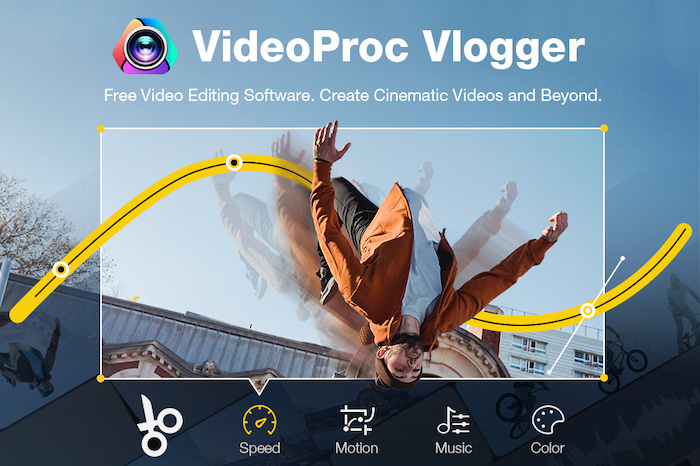
如果您熟悉基本的視頻編輯並希望為您的視頻添加更多創意效果,那麼 VideoProc Vlogger 也可以在這里為您服務。 它還為您提供高級編輯功能,如 lut、色度鍵、運動效果等。 該軟件為所有這些選項提供了 50 多個預設,還允許您手動添加自定義預設。 這些預設包含在免費軟件中,您無需支付任何額外費用。
為什麼要使用 VideoProc Vlogger?
VideoProc Vlogger 讓用戶可以完全自由地以自己的風格編輯視頻並為其添加個人風格。 它支持高達 4K 的輸出分辨率,並且對系統的要求非常低。 該軟件經過優化,可以在規格較低的計算機上運行,而不會影響任何功能。 此外,它還提供硬件加速支持,可以在您的系統上更高效地運行。 您可以在此編輯器中添加各種類型的視頻文件並開始編輯。 支持的視頻文件類型列表如下:
- 來自所有 Apple 和 Android 設備、數碼單反相機、運動相機等的視頻文件。
- MP4、MKV、MOV、AV1、VOB、WebM、360-dgree 視頻。
如果您在編輯視頻時遇到任何障礙,那麼您可以參考他們的在線指南,他們在其中詳細提到了每個功能。 或者,您也可以通過電子郵件與他們聯繫,因為他們提供免費的在線客戶服務。
VideoProc Vlogger 中的視頻編輯
用戶界面
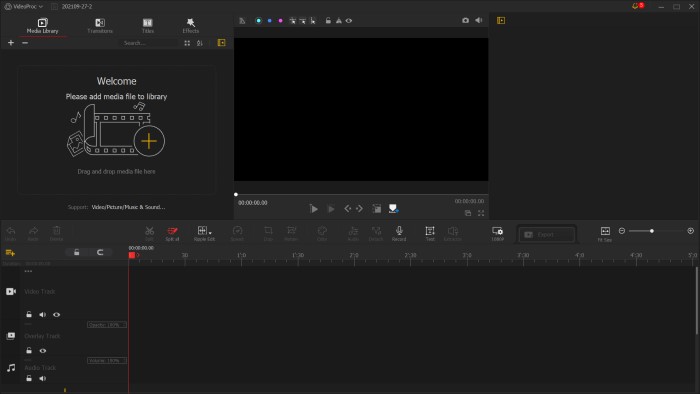
VideoProc Vlogger 的友好用戶界面是其主要亮點之一。 整個軟件為您提供拖放體驗,您無需深入挖掘即可訪問所有功能。 UI整潔,沒有雜亂的菜單,所以作為初學者,你不會直接被太多的選項淹沒。 該軟件專注於簡單性,同時為您提供所有必要的編輯選項,如裁剪、疊加、運動效果等。
過渡
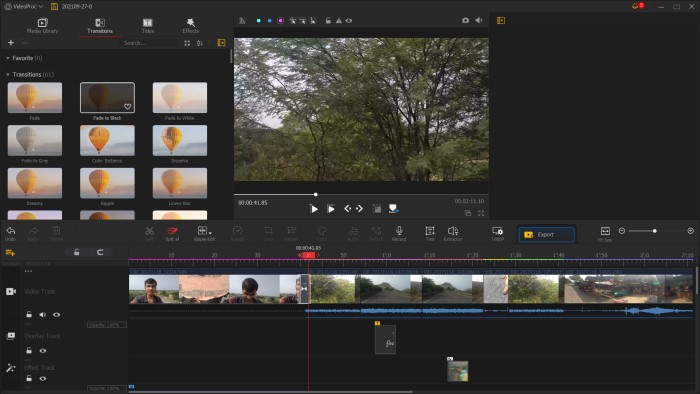

如前所述,該應用程序為您提供了隨處拖放效果的選項。 您可以通過從預設庫中拖動效果來簡單地在兩個剪輯之間添加過渡。 您還可以拆分視頻並在其間添加過渡效果。 您可以在軟件中獲得 61 種預設轉場,並且您可以添加到單個視頻的轉場數量沒有限制。
運動編輯器
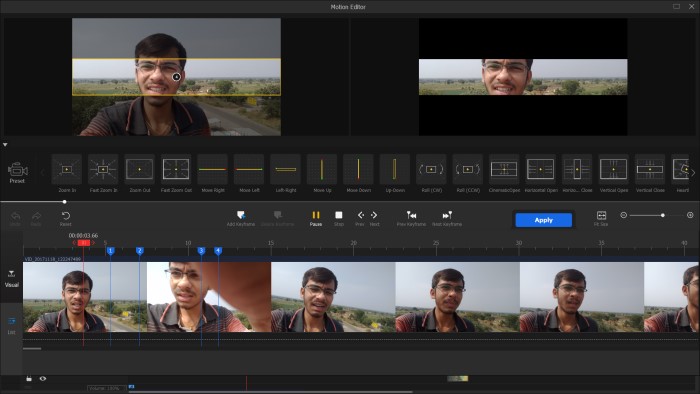
您可以以動畫風格裁剪視頻的特定部分,增加電影感。 最好的部分是您不必為關鍵幀手動輸入值。 相反,您所要做的就是將鼠標光標拖動到您希望應用動作的起點和終點,然後從預設中選擇效果。 這樣,您可以在視頻剪輯中添加動態效果,而無需手動處理關鍵幀。
覆蓋媒體和文本
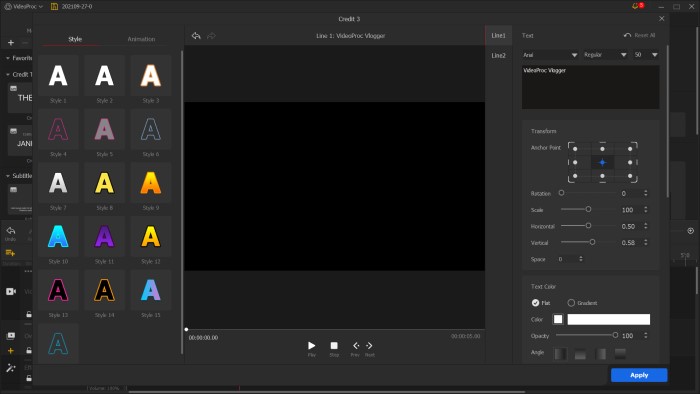
疊加是添加剪輯預覽或在視頻中添加參考文本的好方法。 您可以通過添加自定義動畫、漸變或修改字體來更改文本樣式。 您可以使用許多預動畫文本樣式,以及信用場景文本樣式。 如果您是一名攝像師並希望在視頻末尾添加演職員表,這將派上用場。 您可以根據需要添加任意數量的疊加層,還可以使用底部的字幕疊加層將字幕文件加載到視頻中。
使用濾鏡和 Luts 進行顏色編輯
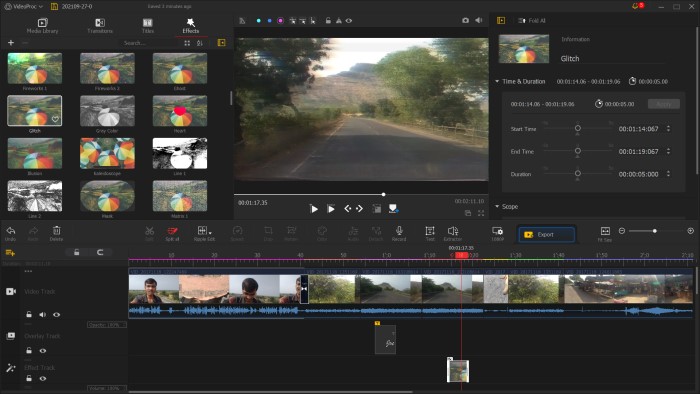
VideoProc Vlogger 允許您調整視頻的飽和度、色調、亮度、銳度和更多方面。 它還允許您向剪輯添加 lut,這有助於根據您的選擇和創造力為您的視頻添加電影或戲劇效果。 您還可以在視頻中添加過濾器,例如故障效果或顏色耀斑。 這些效果可以從效果庫中選擇,您可以在其中選擇 50 種。
綠屏編輯(色度鍵)
你可能以前聽說過這個。 色度鍵是在綠色屏幕上拍攝視頻時可以完全改變主題背景的過程。 在 VideoProc Vlogger 中可以進行色度鍵編輯。 要使用此功能,您首先需要一個帶有綠色背景的視頻。 將此視頻拖到時間軸上後,導航到預覽面板右側的檢查器面板,然後啟用色度鍵。 現在選擇任何靜態圖像或視頻作為視頻的新背景。 逐步編輯指南可在官方網站上找到。
音頻混合
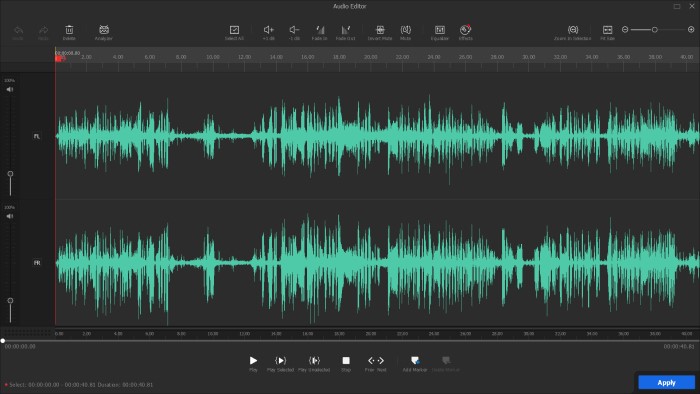
音頻是整體視頻體驗的關鍵部分。 因此 VideoProc Vlogger 為您提供了一個 10 位均衡器,您可以在其中調整音高、低音、清晰度、增益和去噪視頻剪輯中的音頻。 此外,您可以將任何剪輯中的音頻導出為單獨的 .MP3 文件。 它還允許您直接在軟件中進行畫外音,並在後台運行實時視頻預覽。 通過這種方式,您可以將您的演講與對視頻剪輯的確切引用進行匹配。
以多縱橫比導出
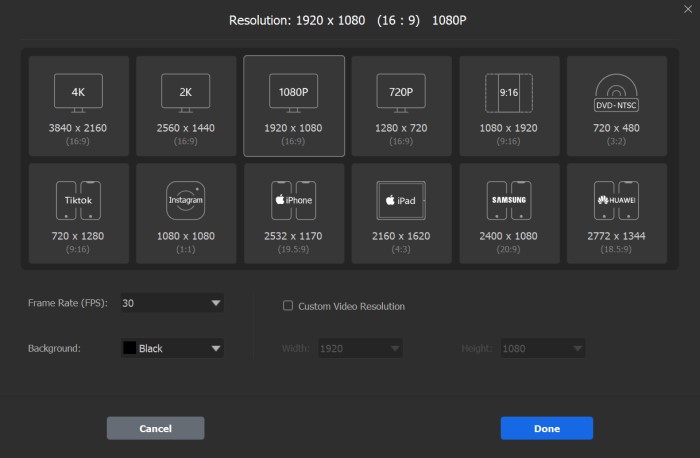
在 VideoProc Vlogger 中編輯的視頻可以以多種格式導出,甚至可以導出為音頻文件。 您還可以設置縱橫比並在標準 16:9、9:16、4:3、19.5:9 等之間進行選擇,以便可以在移動設備、iPad、iPhone 等設備上導出視頻以獲得最佳觀看體驗.
以下是 VideoProc Vlogger 可以導出視頻的所有縱橫比和分辨率的列表:
- 16:9(4K、2K、1080p、720p)
- 9:16(垂直視頻)
- 3:2 (DVD)
- 1:1(方形)
- 19.5:9(最適合 iPhone)
- 4:3(最適合 iPad 或平板電腦)
- 20:9(在特定 Android 設備上觀看效果最佳)
- 18.5:9(各種安卓設備)
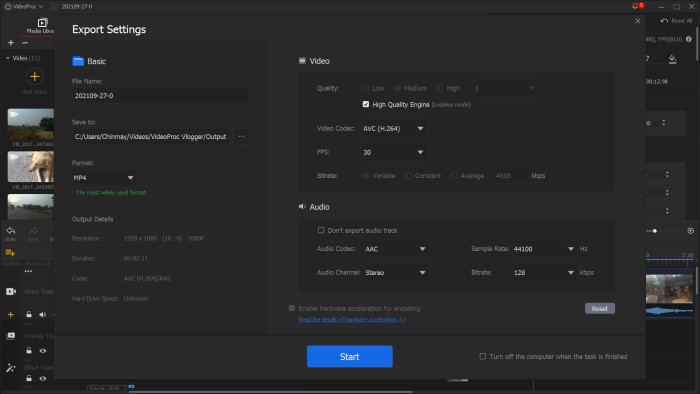
視頻編輯器還支持HEVC H.265編解碼器以及常規H.264編解碼器。 您還可以在導出時設置視頻的比特率和幀率。 音頻採樣率也可以在導出設置中調整。 如果您想要最好的視頻質量,那麼您還可以使用高質量引擎模式,該模式將以無損方式處理和導出視頻,這意味著您的視頻不會應用任何壓縮技術。 它將使用您的編輯覆蓋以原始素材的原始質量導出。
VideoProc Vlogger – 適合初學者的最佳視頻編輯器
VideoProc Vlogger 是一個很棒的免費視頻編輯解決方案,適用於希望創建視頻的初學者。 該軟件使用起來非常簡單,並且始終採用拖放原理,可提供無縫的編輯體驗。 它提供了大量的編輯功能,包括疊加、lut、運動編輯等,同時保持其用戶界面的簡單性。 該視頻編輯軟件適用於 Windows 和 Mac,並且是免費的。
下載 VideoProc Vlogger
下載軟件後,系統會提示您輸入激活碼。 為此,您必須在他們的網站上輸入您的電子郵件 ID,然後代碼將發送給您。 此過程中沒有隱藏費用,您無需輸入任何卡詳細信息即可獲取代碼。
如果您是有抱負的視頻創作者、視頻博客、學生或初學者,VideoProc Vlogger 有潛力為您提供完整的視頻編輯器,為您提供多功能性。 天空是創造力的極限,我們祝您製作視頻一切順利!
